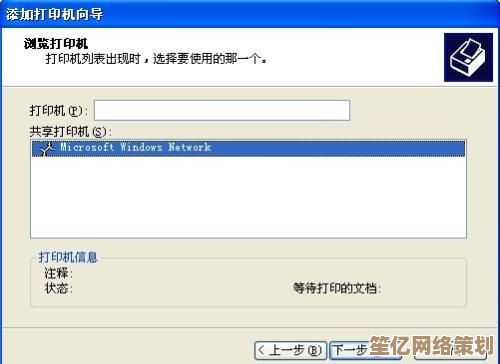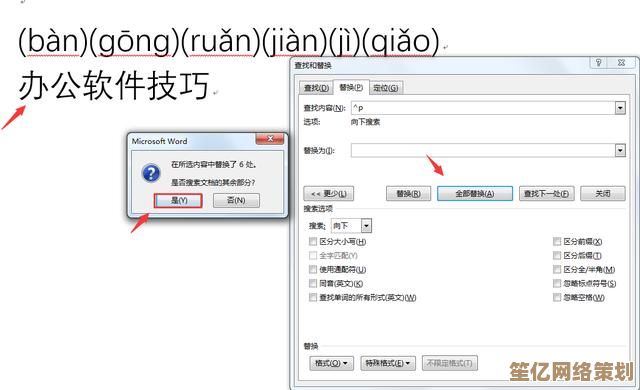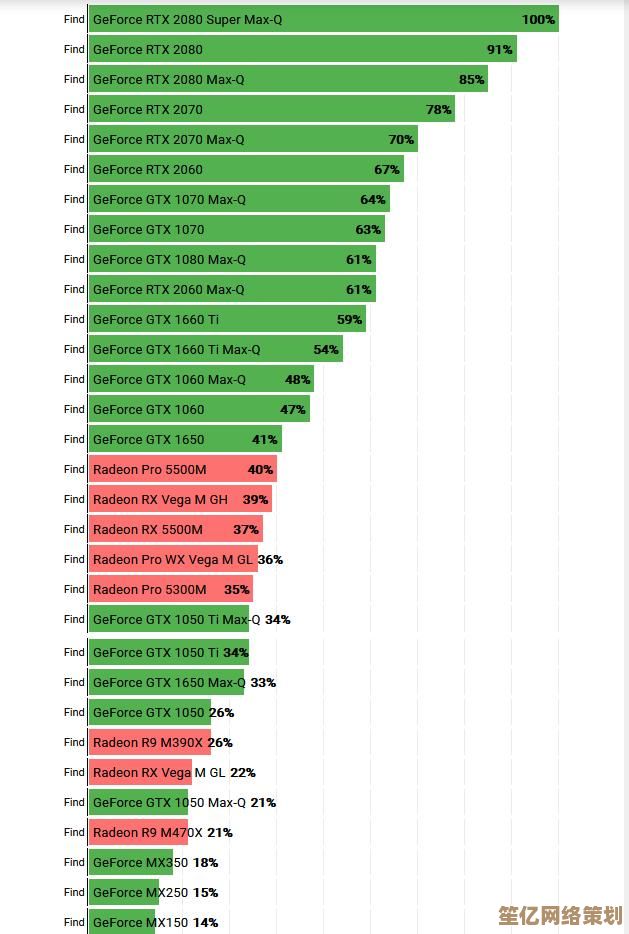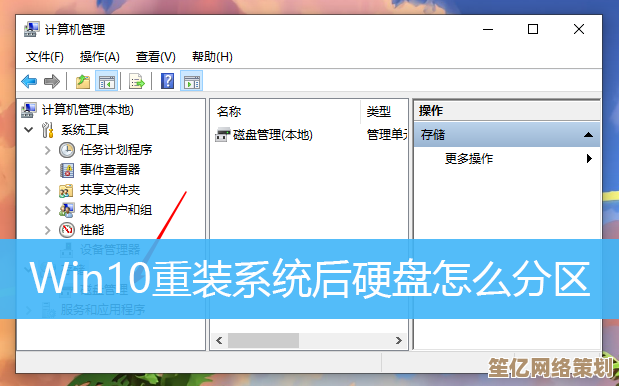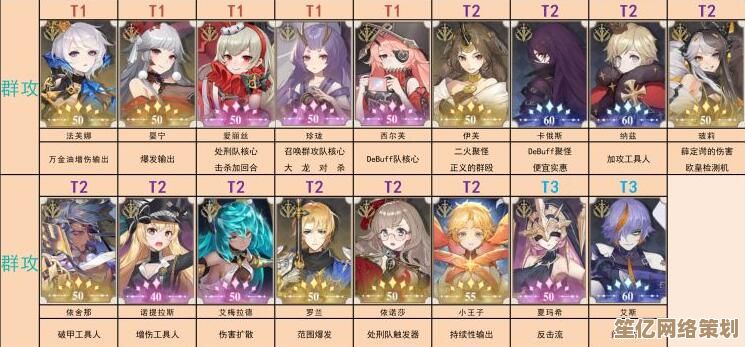Win11更新后黑屏困扰?实用修复方案全面解析!
- 问答
- 2025-10-01 13:48:19
- 1
哎,又到Windows更新季了?我懂,那个熟悉的蓝色屏幕转着转着…突然就再也没亮起来。😅 上周我表弟疯狂给我打电话:“哥!电脑挂了!更新完开机只剩黑屏和鼠标!”——行吧,微软又送来了一份“惊喜大礼包”。
说实话,每次大更新我都觉得像在拆盲盒,有人顺利到飞起,也有人直接黑屏自闭(比如我表弟,这位幸运儿),但别慌,黑屏不一定等于系统报废!我折腾了三小时把他电脑救回来之后,决定把这些邪门解决方案整理一下,顺便夹带点私货吐槽。
🔍 先淡定,试试“不讲武德”基础三连
别一黑屏就重装系统!—
- 强制重启:长按电源键10秒关机,再开机,简单却有用,适合应付系统临时抽风(像我这种懒人首选);
- 拔外设:别笑!上次我连着硬盘盒开机就黑屏,拔掉居然好了…USB设备冲突玄学真的存在;
- 等一会儿:⏳ 有时候系统在后台配置更新,硬盘灯在闪就给它十分钟面子吧。
🛠️ 如果还黑?进阶操作来了(附翻车案例)
我表弟的情况属于:能看到鼠标,但屏幕全黑——典型“Windows Explorer崩溃”或显卡驱动冲突。
👉 解决方案1:Ctrl+Alt+Del大法调出任务管理器
按下组合键后如果能调出窗口,赶紧点击“文件→运行新任务”,输入explorer.exe并回车,如果桌面蹦出来了!🎉 恭喜,但先别乐——立刻去“设备管理器”回滚显卡驱动(NVIDIA用户常中招),或者卸载最近装的第三方软件(比如某些杀毒工具,点名某60!)。
👉 解决方案2:安全模式卸载更新
如果任务管理器都打不开?强制进入安全模式:
- 开机到登录界面时,按住Shift键点击重启 → 疑难解答 → 高级选项 → 启动设置 → 重启后按F4进入安全模式。
这里我翻过车:安全模式里显卡驱动可能显示不正常,别慌!直接去“控制面板→程序和功能”,点击“查看已安装的更新”,把最近那个质量更新或功能更新卸载掉——尤其是今年9月那个KB5030217,我见过至少五个人被它坑了。
👉 解决方案3:修复启动记录
如果安全模式也进不去?可能需要动用命令提示符了。
在高级选项里选“命令提示符”,输入:
sfc /scannow
chkdsk /f C:(记得把C换成系统盘符)
bootrec /rebuildbcd
⚠️ 注意:这步比较硬核,建议先搜下教程截图对照操作(别问我怎么知道的,手滑输错命令的痛…)
❓ 为什么Win11总更新后黑屏?
我个人觉得微软现在测试流程有点“放飞”🤔,每次更新兼容性测试覆盖不了所有硬件组合,尤其是老设备+新驱动的组合——比如我表弟的旧显卡GTX970,更完直接罢工,再加上一些第三方软件(特别是美化工具、旧版防护软件)强行注入系统,更新后权限冲突,直接带走整个界面。
💡 防黑屏心得:更新前必做!
- 更前备份(别偷懒!云同步或U盘存重要文件);
- 暂停更新:设置里延迟更新至少两周,等勇士们先试水;
- 卸掉非必要软件:特别是桌面美化、老旧驱动管理工具;
- 外设拔了再更新:特别是拓展坞、多显示器,更新完再插回去。
黑屏不可怕,多半是系统更新后“认生”😤,按步骤试下来,八成能救活,如果真没辙……或许这是换电脑的借口?(不是)
大家中过招吗?欢迎在评论区分享你的血泪史——反正微软又不会赔我们时间(苦笑)。
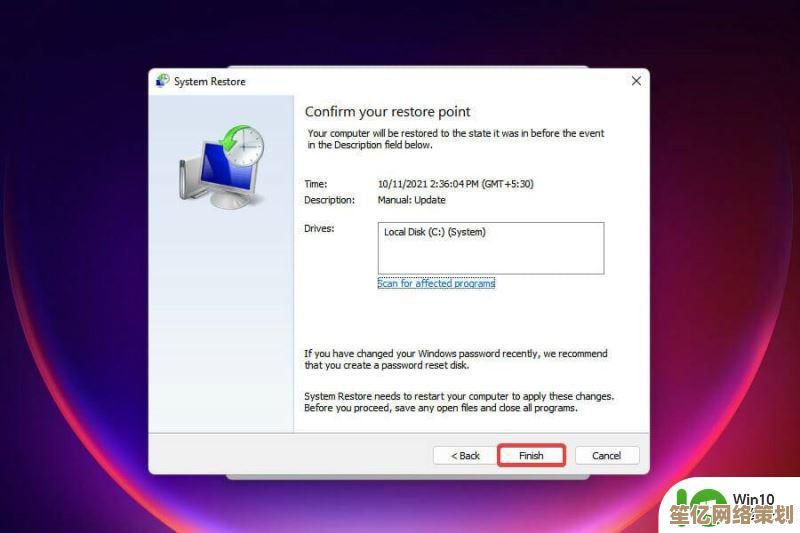
本文由盈壮于2025-10-01发表在笙亿网络策划,如有疑问,请联系我们。
本文链接:http://waw.haoid.cn/wenda/15898.html